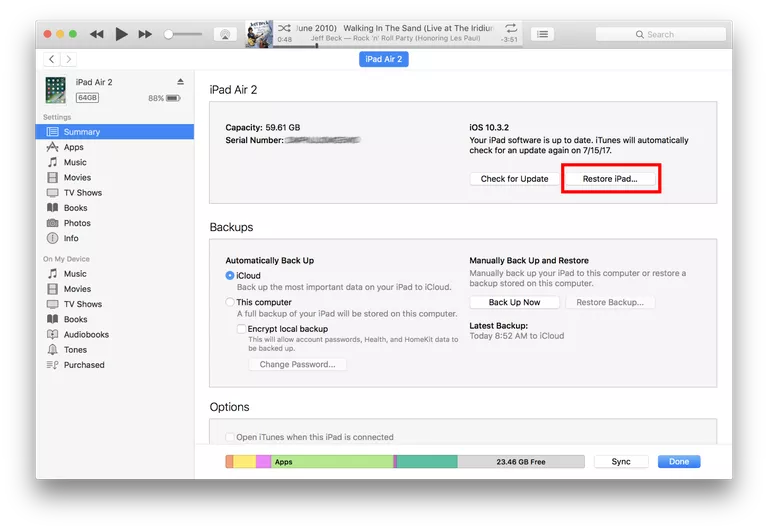
Cuando abres la caja por primera vez y sacas el iPad, sigues una serie de pasos y preguntas para configurarlo para su primer uso. Puedes repetir este proceso más tarde restaurando el iPad a su estado «predeterminado de fábrica», lo que significa el estado del iPad cuando salió de la fábrica. Este proceso borra todos los datos y configuraciones del iPad antes de restaurarlos a los valores predeterminados de fábrica, lo que lo convierte en un gran paso para la resolución de problemas.
Hay varias maneras de restaurar un iPad a su valor predeterminado de fábrica, incluida la restauración sin siquiera conectarlo a iTunes. También puedes restaurarla desde el mando a distancia utilizando Find My iPad, que es muy útil si has conseguido salir de tu iPad. Nos concentraremos en restaurarlo a la antigua usanza usando iTunes.
Antes de restablecer el iPad
Lo primero que debes hacer antes de restaurar tu iPad es asegurarte de que tienes una copia de seguridad reciente de tu iPad. Tu iPad debería crear una copia de seguridad en iCloud cuando lo dejes cargando siempre y cuando esté conectado a Wi-Fi en ese momento. A continuación, se explica cómo buscar la copia de seguridad más reciente:
-
Abra Settings en su iPad iniciando la aplicación Settings.
-
Pulse sobre el botón ID de Apple / iCloud . Esta es la opción de arriba en el menú de la izquierda y debería mostrar su nombre.
-
En la configuración del ID de Apple, puntee en iCloud .
-
La pantalla de iCloud mostrará la cantidad de almacenamiento que ha utilizado y contiene las distintas opciones de iCloud. Elija iCloud Backup para comprobar su copia de seguridad más reciente.
-
En la configuración de Copia de seguridad, debería ver un botón llamado Copia de seguridad ahora. Justo debajo de este botón se encuentra la última fecha y hora de la copia de seguridad. Si no está en el último día, debe puntear en el botón Copia de seguridad ahora para asegurarse de que tiene una copia de seguridad reciente.
También tendrás que apagar Find My iPad antes de que puedas restaurar el iPad a los valores predeterminados de fábrica. Find My iPad mantiene un registro de la ubicación del iPad y te permite bloquear el iPad de forma remota o reproducir un sonido para ayudar a localizarlo. La configuración de Find My iPad también se encuentra en la configuración de ID de Apple.
-
En primer lugar, ejecute la aplicación Configuración si aún no la tiene abierta.
-
Puntea en el botón ID de Apple/iCloud en la parte superior del menú de la izquierda.
-
Elige iCloud en la pantalla de configuración del ID de Apple.
-
Desplácese hacia abajo y pulse Buscar mi iPad para abrir la configuración.
-
Si Find My iPad está activado (el control deslizante de encendido y apagado está en verde), puntee en él para apagarlo.
Restaurar un iPad a los valores predeterminados de fábrica utilizando iTunes
Ahora que tenemos una copia de seguridad reciente y hemos desactivado Find My iPad, estamos listos para restablecer la configuración predeterminada de fábrica del iPad. Recuerde, esto borra todo en el iPad y pone una copia nueva del sistema operativo, lo que lo convierte en un gran paso de solución de problemas para el iPad. La copia de seguridad debe restaurar todas sus aplicaciones, música, películas, fotos y datos.
-
Conecta el iPad a tu PC o Mac usando el cable Lightning o de 30 pines que viene con tu iPad.
-
Inicie iTunes en su ordenador. (Puede abrirse automáticamente al conectar el iPad a su PC o Mac.)
-
El iPad aparecerá debajo de la pestaña de dispositivos en el lado izquierdo de la pantalla. Esto verifica que el iPad está siendo reconocido.
-
Esta es la parte difícil. Tendrá que seleccionar el dispositivo para ver los ajustes, pero no podrá seleccionarlo desde el menú. En su lugar, mire arriba de ese menú de la izquierda donde ve un par de botones con signos mayores que < y menores que > . A la derecha de eso hay un menú desplegable que le permite seleccionar Música, Películas, etc. Y a la derecha de eso debería haber un botón de dispositivo. Parece un iPad muy pequeño. Toque este botón para seleccionar el iPad.
-
Deberías ver información sobre la capacidad del iPad y la versión actual del sistema operativo. El botón Restore iPad está justo debajo de la información del sistema operativo.
-
Es posible que iTunes te pida que hagas una copia de seguridad de tu iPad. Si aún no se ha asegurado de tener una copia de seguridad reciente, es una buena idea hacerlo ahora.
-
iTunes confirmará que realmente quieres restaurar los ajustes predeterminados de fábrica. Seleccione Restaurar y actualizar .
-
El proceso tomará unos minutos durante los cuales el iPad se reiniciará. Una vez terminado, el iPad aparecerá igual que cuando lo recibiste por primera vez. Los datos han sido borrados y ya no están vinculados a tu cuenta de iTunes. Si está realizando la restauración como paso de resolución de problemas, ahora puede configurar el iPad para su uso.
¿Qué sigue después de restaurar el iPad?
Tendrá algunas opciones durante el proceso de configuración. La más grande es si restaurar o no el iPad usando la copia de seguridad realizada en iCloud. ¿Por qué no elegiste usar una copia de seguridad? Sus contactos, información de calendario e información similar se guardan en iCloud. También puede descargar gratuitamente cualquier aplicación que haya comprado anteriormente.
Si tienes documentos que has creado y/o guardado en el iPad, definitivamente querrás restaurarlos desde una copia de seguridad. Pero si usted ha utilizado principalmente el iPad para navegar por la web, correo electrónico, Facebook y streaming de Netflix y siente que su iPad se ha desordenado, podría empezar de nuevo con un iPad limpio si no elige restaurar desde una copia de seguridad.








